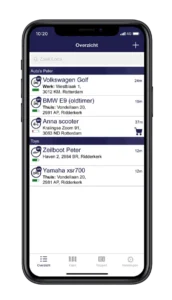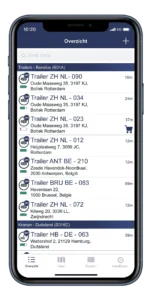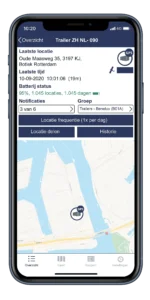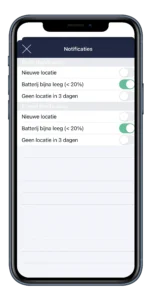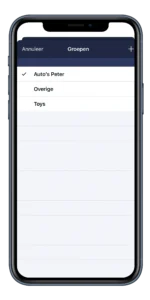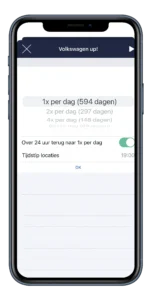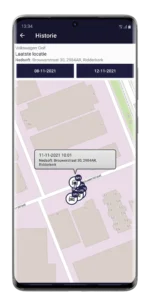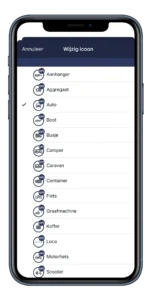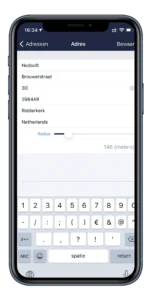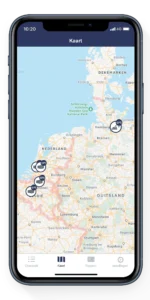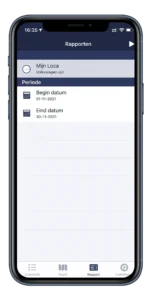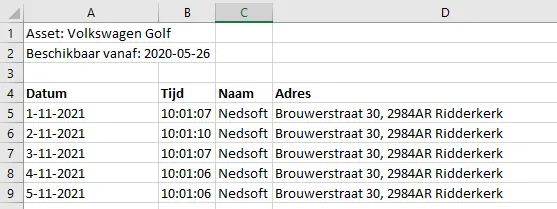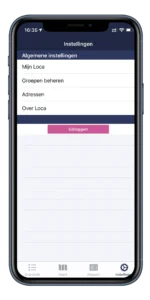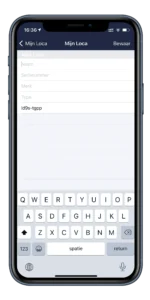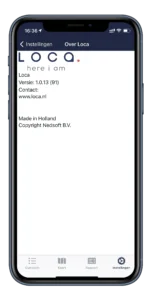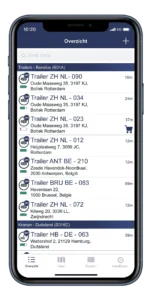
Écran d’état
Dans cet écran, vous trouverez un aperçu de toutes vos unités qui ont été ajoutées, qui peuvent être divisées en groupes.
vous avez la possibilité de rechercher (utile lorsque vous avez beaucoup d’unités dans la liste) mais vous pouvez également ajouter de nouveaux Loca à partir de cet écran en cliquant sur l’icône + en haut à droite.
 Avec l’icône de filtre en haut à droite, vous pouvez afficher ou masquer les unités dans l’écran d’aperçu.
Avec l’icône de filtre en haut à droite, vous pouvez afficher ou masquer les unités dans l’écran d’aperçu.
Pratique si vous avez des unités vides, mais que vous souhaitez toujours les conserver pour afficher à nouveau l’historique, mais que vous ne voulez pas toujours les avoir en vue.
Une ligne d’une unité est divisée en :
- Icône de l’unité avec indicateur GPS/LBS (cliquez ici pour plus d’explications sur ce qu’est LBS ?)
- Nom de l’unité
- Dernière adresse connue
- Heure + date du dernier emplacement
- État de la batterie
- Icône de commande (l’icône du panier ne s’affiche que lorsque la batterie est inférieure à 20 % afin que vous puissiez remplacer l’appareil à temps)
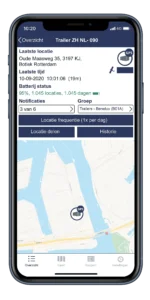
Écran de détail
Dans cet écran, vous pouvez voir les détails de votre unité cliqué :
- Dernier emplacement : L’adresse du dernier emplacement déterminé.
- Dernière heure : l’heure du dernier emplacement déterminé.
- Icône de l’unité :
 cliquez sur l’icône pour la modifier
cliquez sur l’icône pour la modifier
L’icône a également l’indication pour voir s’il s’agit d’un emplacement GPS ou LBS. Vous trouverez plus d’informations sur LBS ici.
- Statut du signal :
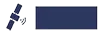 ici vous pouvez voir le signal GPS de votre Loca.
ici vous pouvez voir le signal GPS de votre Loca.
Plus la barre est pleine, meilleur est le signal. Plus le signal est bon, plus la localisation sera précise.
- État de la batterie : indique le nombre d’emplacements/jours restants de la batterie à la fréquence définie.
- Notifications : cliquez dessus pour activer/désactiver diverses notifications que vous souhaitez recevoir via l’application ou par e-mail.
- Groupe : Cliquez ici pour affecter l’unité à un groupe que vous avez créé vous-même.
- Fréquence de localisation : Cliquez dessus pour modifier la fréquence de votre Loca, donc la fréquence à laquelle il doit envoyer une localisation.
- Partager l’emplacement : vous permet de partager le dernier emplacement reçu avec d’autres via WhatsApp, e-mail, chat, etc.
- Historique : via ce bouton vous pouvez visualiser les lieux du passé, les lieux de la période sélectionnée sont alors affichés sur la carte.Les fonctions sont expliquées plus en détail ci-dessous.
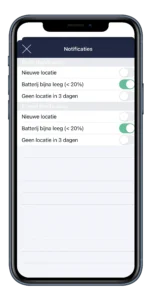
Notifications
Ici, vous pouvez définir les différentes notifications que vous souhaitez recevoir via un message Push ou un e-mail.
Avec un message Push, vous recevrez une notification sur le smartphone sur lequel l’application est installée, vous n’avez pas besoin d’ouvrir l’application séparément.
Pour activer une notification, faites glisser la boule de gauche à droite. Lorsqu’il devient vert, la notification est active.
- Nouvel emplacement : soyez averti lorsqu’un nouvel emplacement/position est reçu
- Batterie faible (<20%) : recevez une notification lorsque la batterie descend en dessous de 20% afin de pouvoir remplacer la Loca à temps.
- Aucune localisation reçue depuis 3 jours : Recevez une notification si aucune nouvelle localisation ou position n’a été reçue par la Loca depuis 3 jours. De cette façon, vous savez qu’il peut y avoir quelque chose qui ne va pas ou que le Loca se trouve dans un endroit où il n’y a pas de portée. Consultez les conseils ici pour vérifier la portée de votre Loca.
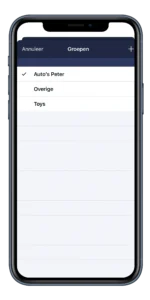
Groupes
Dans cet écran, vous pouvez affecter votre appareil à un groupe ou créer un nouveau groupe.
- Cochez le groupe auquel vous souhaitez ajouter votre unité.
- Si vous souhaitez créer un nouveau groupe, cliquez sur l’icône + en haut à droite et entrez le nom de votre groupe.
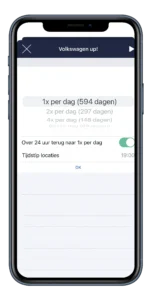
Fréquence de localisation
Dans cet écran, vous pouvez modifier la fréquence et l’heure auxquelles vous recevez une position de votre Loca.
- Fréquence : derrière chaque fréquence, vous pouvez voir combien de temps dure la batterie de l’appareil (en nombre de jours).
- Retour à 1x par jour en 24h : cette option permet de régler la Loca à 1x par 10 minutes en cas de calamité par exemple. Comme la batterie s’épuise rapidement, vous pouvez utiliser cette fonction pour réinitialiser automatiquement la fréquence à 1x par jour après 24 heures. Plus vous souhaitez recevoir de positions, moins la batterie dure longtemps.
- Emplacements horaires : vous pouvez indiquer ici à quelle heure vous souhaitez recevoir une mise à jour de l’emplacement, par exemple : 1x par jour à 13h00.
Lorsque vous modifiez la fréquence de votre Loca, celle-ci sera traitée à la prochaine position reçue.
Voorbeeld 1:
- Je ontvangt 1x per dag om 10.00 een positie.
- Je past de frequentie om 21.30 uur aan naar elke 4 uur met als tijd 10.00.
- Je ontvangt dan vanaf 10.00 de volgende dag, elke 4 uur een positie.
Exemple 1:
- Vous recevrez une position 1x par jour à 10h00.
- Vous réglez la fréquence à 21h30 sur “6x par jour”, vous souhaitez recevoir la fréquence à 10h00.
- Vous recevrez alors un nouvel emplacement toutes les 4 heures à partir de 10h le lendemain.
Exemple 2:
- Vous recevrez une position 1x par jour à 10h00.
- Vous réglez la fréquence à 21h30 sur “6x par jour”, vous souhaitez recevoir la fréquence à 9h00.
- Votre réglage sera alors traité à 10h00 le lendemain.
Le lendemain à 9h00, vous recevrez un nouvel emplacement toutes les 4 heures.
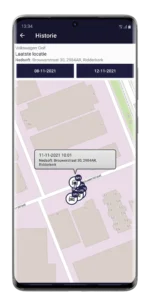
Histoire
Dans cet écran, vous pouvez consulter l’historique de vos unités :
- Choisissez la période souhaitée, tous les emplacements seront affichés sur la carte.
- Cliquez sur une icône sur la carte pour voir les détails de cet emplacement.
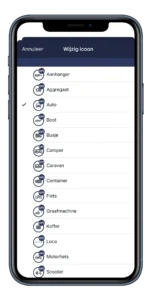
Modifier l’icône
Si vous avez cliqué sur l’icône dans l’écran de détail, vous pouvez choisir une icône correspondante, telle qu’une voiture, une moto, un bateau ou un conteneur.
De cette façon, vous pouvez voir, par exemple, plus rapidement sur la carte ou dans l’aperçu de quelle unité il s’agit, ou à quoi vous utilisez l’unité.
L’icône GPS est automatiquement changée en icône LBS, dès que le Loca ne peut pas recevoir de signal GPS. En savoir plus sur la différence entre GPS et LBS ici.
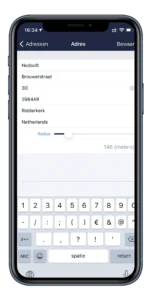
Créer un emplacement
Dans cet écran, vous pouvez créer une adresse fixe d’un emplacement reçu. Cela vous permet d’entrer un nom de société ou un autre nom, par exemple.
Le système reconnaît alors automatiquement lorsqu’un emplacement est reçu dans un certain rayon et complète les informations que vous avez saisies, telles qu’un nom ou un numéro de maison. Via Paramètres > Adresses, vous pouvez spécifier un rayon par adresse définie. Le rayon est le rayon dans lequel l’emplacement doit se trouver avant que les données ne soient complétées ou modifiées.
Ce paramètre est pratique, par exemple, lorsqu’un objet se trouve à une intersection et affiche une adresse différente à chaque fois. Si vous créez un emplacement pour cela, vous verrez maintenant la même adresse, éventuellement avec un nom.